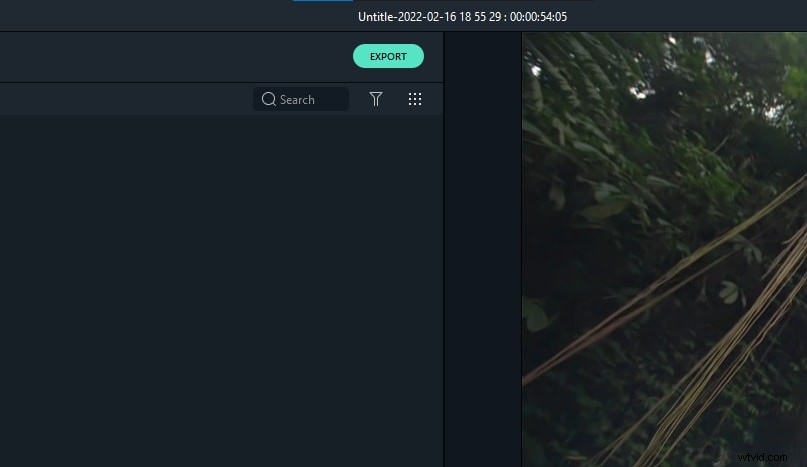Adobe After Effects wordt niet vaak een "video-editor" genoemd, maar het biedt wel enkele zeer eenvoudige videobewerkingsopties. Als je op zoek bent naar tips om After Effects te gebruiken om video's te roteren, dan kan dit artikel heel nuttig voor je zijn. Blijf lezen, want hier leer je twee verschillende methoden om het voor elkaar te krijgen.
Degenen die After Effects weinig moeilijk vinden om uit te voeren, kunnen overstappen op andere beginnersvriendelijke videobewerkingssoftwaretools. We raden aan om Wondershare Filmora te gebruiken vanwege het interactieve ontwerp en het brede scala aan bewerkingsopties.
Hoe video's draaien in Wondershare Filmora?
- Start de software en sleep of importeer uw videobestanden naar de tijdlijn.
- Het is ook mogelijk om te selecteren of je een bepaald segment van je video of de hele clip wilt roteren.
- Dubbelklik nu op je video en open het bewerkingspaneel. Ga naar rotatieopties en pas de gewenste rotatie uit de lijst toe.
- Controleer het voorbeeld en als alles in orde is, klik dan op Return en je video wordt gedraaid.
- Sla je project op. Merk op dat Wondershare Filmora geen kwaliteitsverlies introduceert bij de geroteerde video's.
Twee manieren om een video te roteren in After Effects
- Methode 1:"W" typen
- Methode 2:"R" typen
Methode 1:"W" typen
Allereerst moet u uw gewenste videobestand naar de tijdlijn brengen. Wanneer het is toegevoegd, klikt u gewoon op deze video en drukt u op W. Nu moet u de muis bewegen en u zult de videorotatie zien volgens uw muisbewegingen.
Als je geïnteresseerd bent om je video op een specifiek punt te draaien, kies dan Pan Behind Tool. Probeer hierna het ankerpunt te verplaatsen naar de richting waarin u uw video wilt laten draaien.

Bekijk deze video om te zien hoe je een video roteert in After Effects met Pan achter tool
Methode 2:"R" typen
Het tweede alternatief om uw videoclip in After Effects te draaien, is door de "R" -toets te gebruiken. Hier hoeft u alleen maar deze stappen te volgen:
1. Start je After Effects-programma en ga dan naar een nieuw project.
2. Het is tijd om de videobestanden te importeren die u in deze software wilt draaien.
3. Nu moet je je video slepen en neerzetten in het tijdlijnpaneel.
4. Klik gewoon op deze video en houd vast. Druk nu op de "R"-toets op uw toetsenbord. Het zal binnenkort een rotatietool aan uw venster toevoegen.

5. U vindt een stopwatchpictogram in de buurt van de rotatietool, klik hierop.

6. Ga naar Expression Window en typ time*x. Hierin staat x voor de mate waarin je je video/seconde wilt roteren. U kunt deze graad verhogen tot het moment dat u de rotatie perfect vindt voor uw toepassing.

7. Pas ten slotte de grootte van je video aan en druk op de knop Opslaan.
Houd er rekening mee dat het probleem met het scheren heel gebruikelijk is in After Effects en dat mensen vaak vragen hoe ze er vanaf kunnen komen nadat ze een video hebben gedraaid. Eigenlijk kan dit probleem worden opgelost door een paar simpele dingen te doen:
- Allereerst moet je het compositievenster openen; zorg ervoor dat het in actieve staat is.
- Nu moet je de beeldverhouding voor pixels controleren.
- Het is tijd om de schaalwaarden te vergrendelen en vast te stellen op 100%.
Bekijk deze video voor meer details.
Een eenvoudigere manier om een video in Filmora te roteren
Filmora Video Editor biedt een uiterst gebruiksvriendelijke interface die zelfs beginners kunnen gebruiken. De tool is zo ontworpen dat je meteen kunt beginnen met het bewerken van films zonder dat je tutorials hoeft te doorlopen. Met slechts een paar klikken genereert u eenvoudig de gewenste effecten en titels voor uw film. De bewerkingsmogelijkheden zijn capabel genoeg voor professioneel gebruik, terwijl ze eenvoudig te beheersen blijven.
Volg de onderstaande instructies om uw korte video (een clip) te draaien en het formaat ervan te wijzigen:
Stap 1 : Open eerst de Filmora-video-editor. Ga naar Bestand> Project openen of ga naar het menu 'Home' en selecteer 'Project openen'. Kies nu uw *.AVI- of *.MP4-bestand.
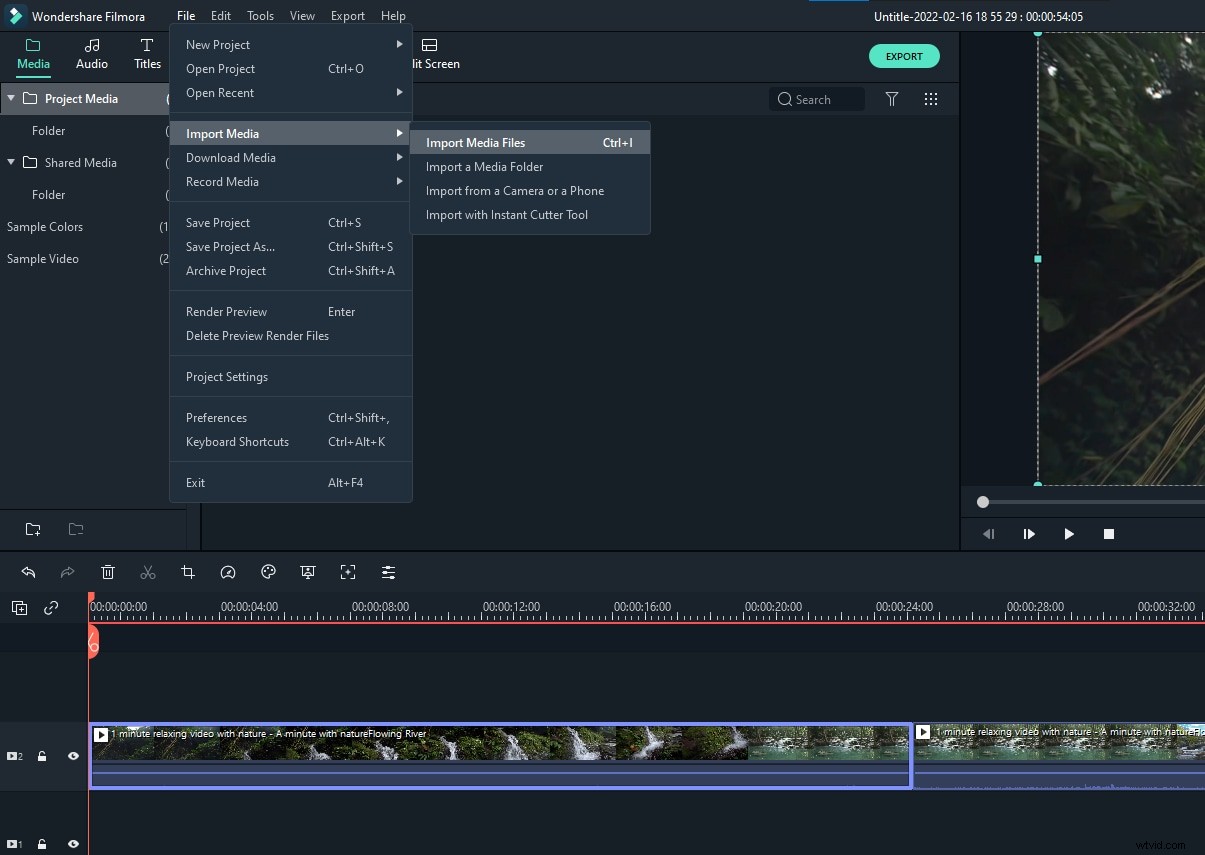
Stap 2 :Dubbelklik op een videoclip in de tijdlijn om het videobewerkingsvenster te openen. Zoek in het menu "Transformeren" naar de optie "Roteren". Door de schuifregelaar te verschuiven of een bepaald punt in te voeren, kunt u de rotatiewaarde wijzigen. Het is mogelijk om het object tot 360 graden te draaien. Typ "180" in het vak om de videoclip bijvoorbeeld 180 ° te converteren.
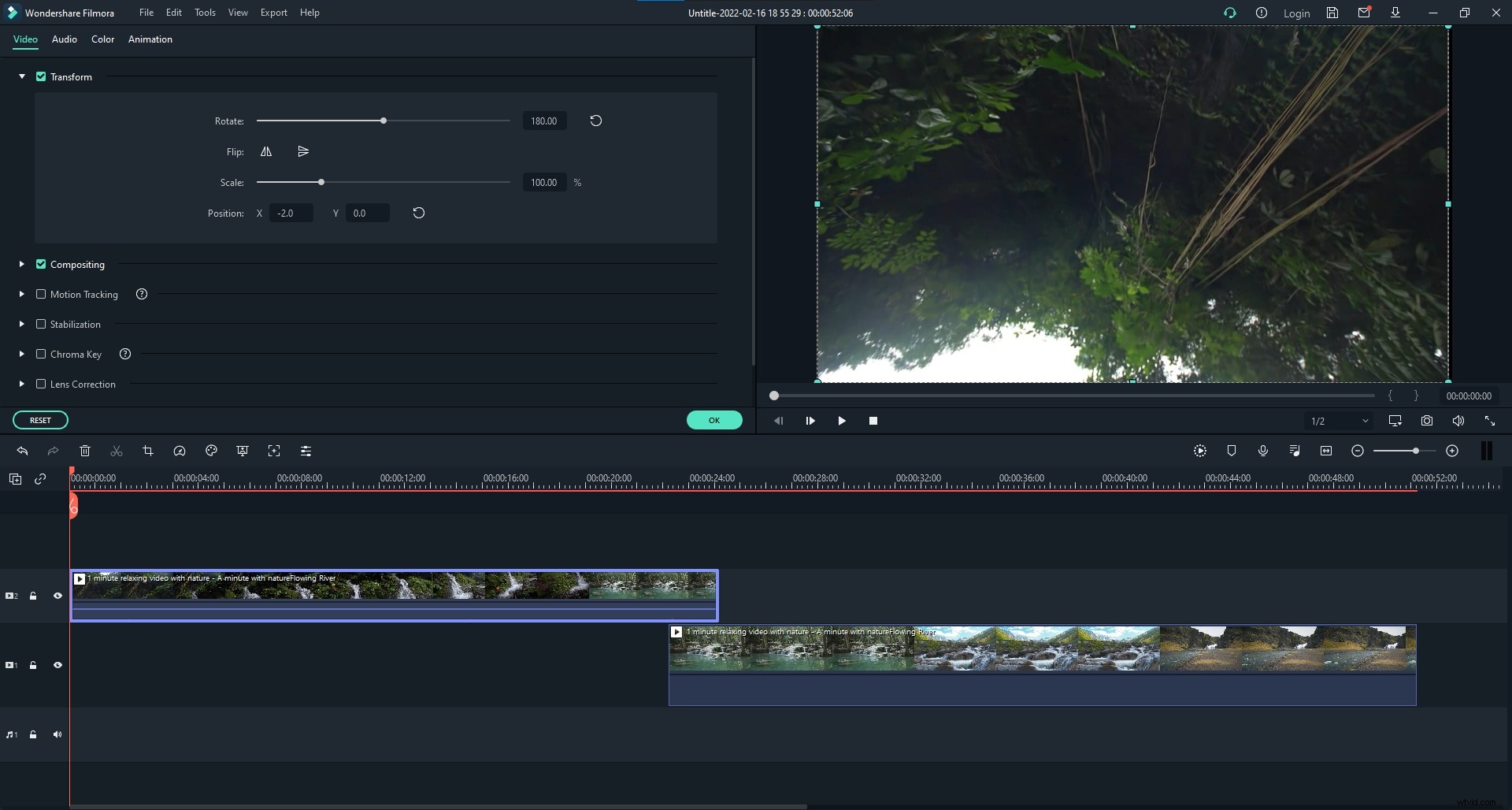
Stap 3 :breng de nodige aanpassingen aan de rotatie aan voordat u op 'Exporteren' klikt om uw video op te slaan.